Клавиатура - одна из самых важных частей смартфона Samsung. Она помогает нам вводить текст, отправлять сообщения, писать электронные письма и многое другое. Но что делать, если вам не нравится стандартная клавиатура, предустановленная на вашем устройстве? В этой подробной инструкции мы расскажем вам, как заменить клавиатуру на Samsung на обычную, чтобы облегчить свою работу и повысить комфортность пользования смартфоном.
Установка обычной клавиатуры на ваш Samsung - это простой и быстрый процесс. Во-первых, вы должны открыть Google Play Маркет, подобравшись к иконке со встроенными приложениями на вашем устройстве. В поисковую строку вбейте "обычная клавиатура" и выберите подходящее приложение, например, Gboard, SwiftKey или AnySoftKeyboard.
Когда вы находите нужную обычную клавиатуру, нажмите на ее иконку, чтобы открыть страницу с приложением. На странице вы найдете кнопку "Устанавливать", нажав которую начнется процесс загрузки и установки клавиатуры на ваш Samsung. После завершения установки вы увидите уведомление на вашем смартфоне.
Теперь настало время изменить стандартную клавиатуру на вашем Samsung. Для этого откройте настройки вашего устройства и найдите раздел "Язык и ввод". Внутри этого раздела вы найдете раздел "Текущая клавиатура" или "Системная клавиатура", где можно изменить стандартную клавиатуру. Нажмите на этот раздел и выберите установленную обычную клавиатуру из списка.
Поздравляю, вы только что успешно изменили клавиатуру на вашем Samsung на обычную! Теперь вы можете наслаждаться более удобной клавиатурой, которая подходит лучше для вас и вашего стиля печати. Не всегда нужно быть ограниченным с предустановленными настройками - смело экспериментируйте и настраивайте своё устройство по своему вкусу!
Как поменять клавиатуру на Samsung: подробная инструкция
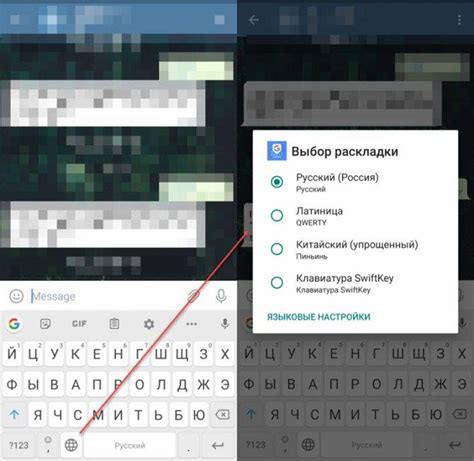
Если вы не удовлетворены стандартной клавиатурой на своем устройстве Samsung, вы можете легко изменить ее на другую. В этой подробной инструкции мы расскажем вам, как это сделать.
Шаг 1: Перейдите в настройки вашего устройства Samsung. Нажмите на иконку "Настройки" на главном экране или откройте панель уведомлений и нажмите на значок шестеренки.
Шаг 2: Прокрутите вниз и найдите раздел "Язык и ввод". Коснитесь этого раздела, чтобы открыть его.
Шаг 3: В разделе "Язык и ввод" найдите пункт "Виртуальная клавиатура" и нажмите на него. Затем выберите клавиатуру, которую вы хотите установить вместо стандартной.
Шаг 4: После того как вы выбрали клавиатуру для установки, нажмите на нее, чтобы открыть дополнительные настройки.
Шаг 5: В открывшемся окне вы можете настроить различные параметры своей новой клавиатуры. Некоторые из них могут включать в себя язык, тему оформления, раскладку и другие опции. Пройдитесь по настройкам и настройте клавиатуру так, как вам удобно.
Шаг 6: После того как вы настроили все параметры, нажмите на кнопку "Готово" или "ОК", чтобы сохранить изменения.
Шаг 7: Теперь ваша новая клавиатура будет установлена на вашем устройстве Samsung. Вы можете ее использовать в любом приложении, где необходим ввод текста.
Вот и все! Теперь вы знаете, как легко и быстро изменить клавиатуру на своем устройстве Samsung. Наслаждайтесь новой клавиатурой и удобным вводом текста!
Шаг 1: Откройте настройки

Чтобы изменить клавиатуру на Samsung на обычную, вам потребуется открыть настройки вашего устройства. Для этого сделайте следующее:
1. Зайдите в меню приложений, нажав на значок сетки на главном экране вашего устройства.
2. Найдите и откройте приложение "Настройки". Обычно его иконка представлена значком шестеренки или представляет собой иконку конфигурации.
3. Пролистайте список настроек вниз и найдите раздел "Язык и клавиатура". Обычно он находится в разделе "Система" или "Личные данные и учетные записи".
4. Нажмите на раздел "Язык и клавиатура", чтобы открыть его подразделы.
Примечание: В ряде случаев, в зависимости от версии операционной системы вашего Samsung, пункты меню могут называться иначе, но общий алгоритм остается примерно таким же.
После выполнения этих шагов вы будете находиться в разделе настроек "Язык и клавиатура", где сможете изменить настройки своей клавиатуры на Samsung.
Шаг 2: Выберите раздел "Язык и ввод"
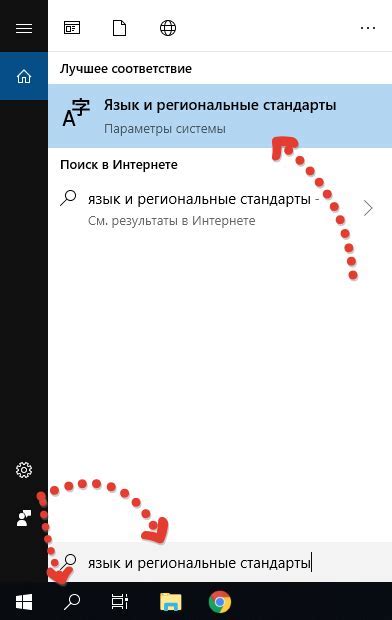
После открытия меню настройки устройства Samsung нажмите на раздел "Язык и ввод". Этот раздел предназначен для настройки языковых настроек и методов ввода на вашем устройстве.
На странице "Язык и ввод" вы увидите список доступных языков и методов ввода. Прокрутите список вниз или вверх, чтобы найти нужный язык.
Чтобы изменить клавиатуру на обычную, вам нужно выбрать русский язык или язык вашего предпочтения. Нажмите на пункт "Язык" и выберите русский язык из списка.
После выбора языка вас может попросить подтвердить изменения. Нажмите "ОК" или "Применить", чтобы сохранить выбранный язык и вернуться к предыдущему меню настроек.
Теперь ваша клавиатура будет изменена на обычную, соответствующую выбранному языку. Теперь вы можете наслаждаться удобным и привычным способом ввода текста на своем устройстве Samsung.
Шаг 3: Нажмите на текущую клавиатуру

На вашем устройстве найдите приложение "Настройки" и откройте его.
Прокрутите вниз, пока не найдете раздел "Язык и ввод" и нажмите на него.
Затем выберите "Клавиатуры и ввод методы" или "Система ввода".
В разделе "Услуги" найдите текущую клавиатуру, которую вы используете, и нажмите на нее.
В открывшемся окне выберите "Отключить" или "Удалить" для удаления текущей клавиатуры.
Шаг 4: Выберите нужную клавиатуру из списка
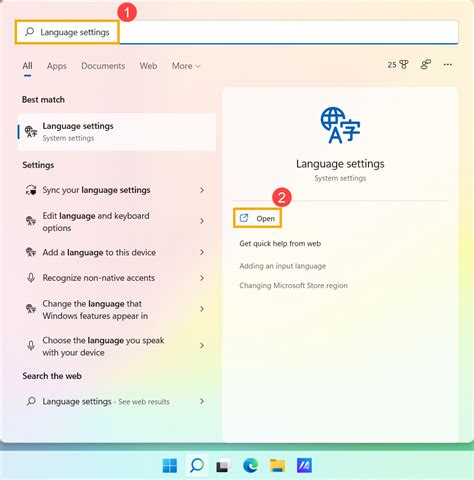
После того, как вы открыли меню клавиатуры, вам необходимо выбрать нужную клавиатуру из списка доступных опций. Для этого проскролльте вниз по списку, чтобы просмотреть все варианты.
Обратите внимание на названия клавиатур и их функциональные возможности, чтобы выбрать подходящую для вас опцию. К примеру, вы можете выбрать стандартную клавиатуру Samsung, которая будет доступна на всех устройствах Samsung, или выбрать сторонние клавиатуры, такие как Gboard или SwiftKey, которые предлагают дополнительные функции и настройки.
Чтобы выбрать клавиатуру, просто нажмите на ее название в списке, и она будет установлена как основная клавиатура на вашем устройстве Samsung.
Помните, что вы всегда можете вернуться к этому меню и изменить клавиатуру в любое время, если решите попробовать другую опцию.
| Примеры некоторых доступных клавиатур: |
|---|
| Стандартная клавиатура Samsung |
| Gboard |
| SwiftKey |
| Fleksy |
| TouchPal |